OPEL MOVANO_B 2016 Прирачник за инфозабавата
Manufacturer: OPEL, Model Year: 2016, Model line: MOVANO_B, Model: OPEL MOVANO_B 2016Pages: 179, PDF Size: 2.17 MB
Page 101 of 179
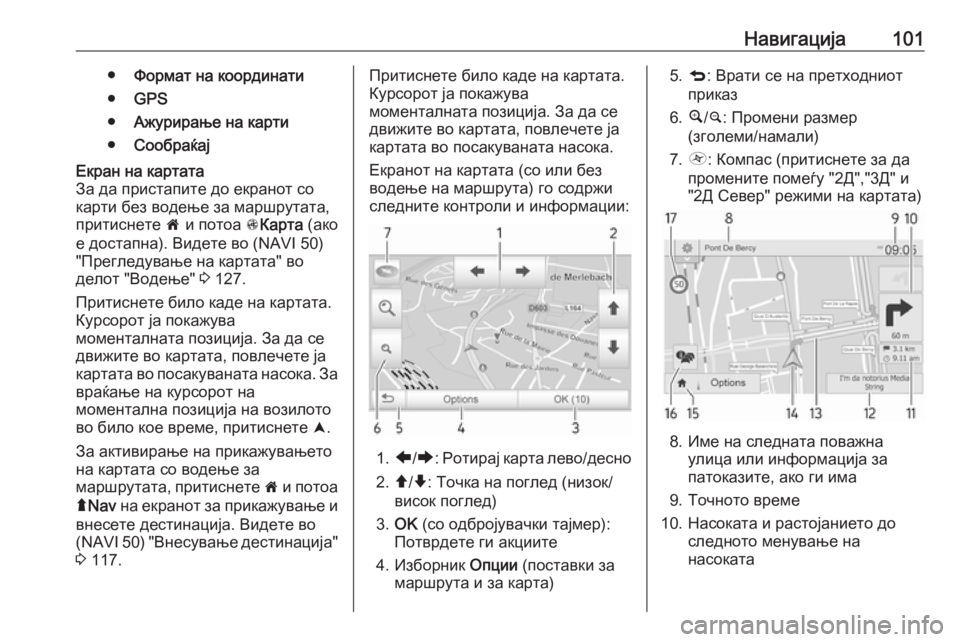
Навигација101●Формат на координати
● GPS
● Ажурирање на карти
● СообраќајЕкран на картата
За да пристапите до екранот со
карти без водење за маршрутата,
притиснете 7 и потоа sКарта (ако
е достапна). Видете во (NAVI 50)
"Прегледување на картата" во
делот "Водење" 3 127.
Притиснете било каде на картата. Курсорот ја покажува
моменталната позиција. За да се
движите во картата, повлечете ја
картата во посакуваната насока. За
враќање на курсорот на
моментална позиција на возилото
во било кое време, притиснете =.
За активирање на прикажувањето
на картата со водење за
маршрутата, притиснете 7 и потоа
ý Nav на екранот за прикажување и
внесете дестинација. Видете во (NAVI 50) "Внесување дестинација"
3 117.Притиснете било каде на картата.
Курсорот ја покажува
моменталната позиција. За да се движите во картата, повлечете ја
картата во посакуваната насока.
Екранот на картата (со или без
водење на маршрута) го содржи
следните контроли и информации:
1. ä/å : Ротирај карта лево/десно
2. â/ã : Точка на поглед (низок/
висок поглед)
3. OK (со одбројувачки тајмер):
Потврдете ги акциите
4. Изборник Опции (поставки за
маршрута и за карта)
5. q : Врати се на претходниот
приказ
6. ¼/¾ : Промени размер
(зголеми/намали)
7. Ô : Компас (притиснете за да
промените помеѓу "2Д","3Д" и
"2Д Север" режими на картата)
8. Име на следната поважна улица или информација за
патоказите, ако ги има
9. Точното време
10. Насоката и растојанието до следното менување на
насоката
Page 102 of 179
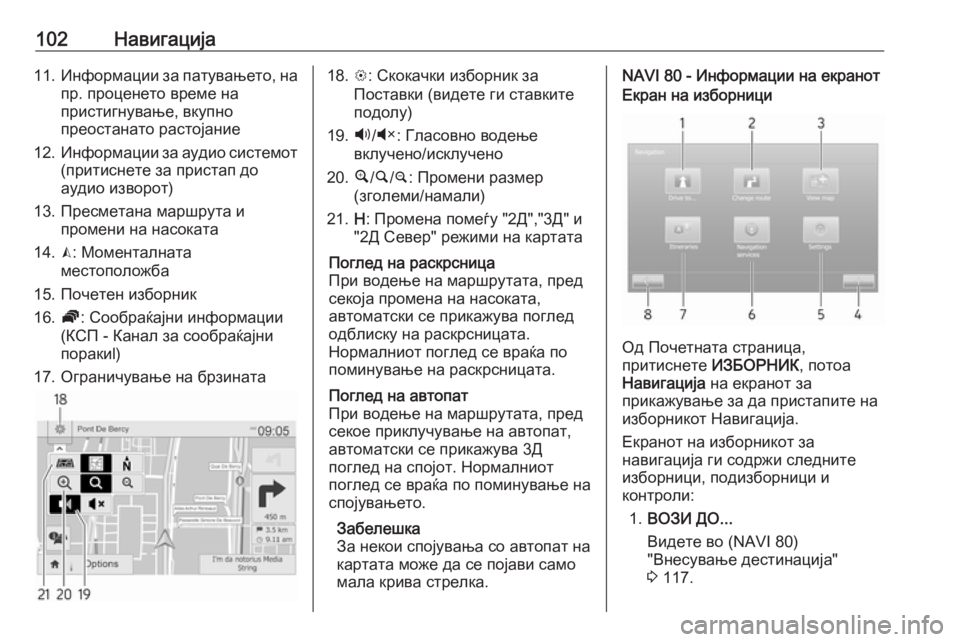
102Навигација11.Информации за патувањето, на
пр. проценето време на
пристигнување, вкупно
преостанато растојание
12. Информации за аудио системот
(притиснете за пристап до
аудио изворот)
13. Пресметана маршрута и промени на насоката
14. K: Моменталната
местоположба
15. Почетен изборник
16. Ö: Сообраќајни информации
(КСП - Канал за сообраќајни
поракиl)
17. Ограничување на брзината18. L: Скокачки изборник за
Поставки (видете ги ставките
подолу)
19. Ù/Ú : Гласовно водење
вклучено/исклучено
20. ¼/½ /¾ : Промени размер
(зголеми/намали)
21. Н: Промена помеѓу "2Д","3Д" и
"2Д Север" режими на картатаПоглед на раскрсница
При водење на маршрутата, пред
секоја промена на насоката,
автоматски се прикажува поглед
одблиску на раскрсницата.
Нормалниот поглед се враќа по
поминување на раскрсницата.Поглед на автопат
При водење на маршрутата, пред
секое приклучување на автопат,
автоматски се прикажува 3Д
поглед на спојот. Нормалниот
поглед се враќа по поминување на
спојувањето.
Забелешка
За некои спојувања со автопат на
картата може да се појави само
мала крива стрелка.NAVI 80 - Информации на екранотЕкран на изборници
Од Почетната страница,
притиснете ИЗБОРНИК, потоа
Навигација на екранот за
прикажување за да пристапите на
изборникот Навигација.
Екранот на изборникот за
навигација ги содржи следните
изборници, подизборници и
контроли:
1. ВОЗИ ДО...
Видете во (NAVI 80)
"Внесување дестинација"
3 117.
Page 103 of 179
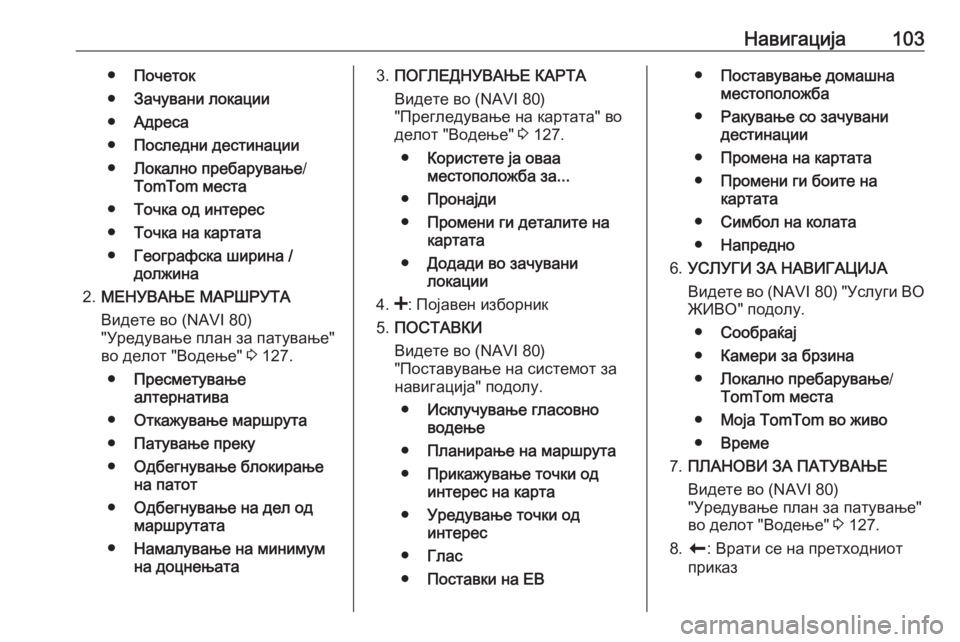
Навигација103●Почеток
● Зачувани локации
● Адреса
● Последни дестинации
● Локално пребарување /
TomTom места
● Точка од интерес
● Точка на картата
● Географска ширина /
должина
2. МЕНУВАЊЕ МАРШРУТА
Видете во (NAVI 80)
"Уредување план за патување"
во делот "Водење" 3 127.
● Пресметување
алтернатива
● Откажување маршрута
● Патување преку
● Одбегнување блокирање
на патот
● Одбегнување на дел од
маршрутата
● Намалување на минимум
на доцнењата3. ПОГЛЕДНУВАЊЕ КАРТА
Видете во (NAVI 80)
"Прегледување на картата" во
делот "Водење" 3 127.
● Користете ја оваа
местоположба за...
● Пронајди
● Промени ги деталите на
картата
● Додади во зачувани
локации
4. <: Појавен изборник
5. ПОСТАВКИ
Видете во (NAVI 80)
"Поставување на системот за
навигација" подолу.
● Исклучување гласовно
водење
● Планирање на маршрута
● Прикажување точки од
интерес на карта
● Уредување точки од
интерес
● Глас
● Поставки на ЕВ●Поставување домашна
местоположба
● Ракување со зачувани
дестинации
● Промена на картата
● Промени ги боите на
картата
● Симбол на колата
● Напредно
6. УСЛУГИ ЗА НАВИГАЦИЈА
Видете во (NAVI 80) "Услуги ВО
ЖИВО" подолу.
● Сообраќај
● Камери за брзина
● Локално пребарување /
TomTom места
● Моја TomTom во живо
● Време
7. ПЛАНОВИ ЗА ПАТУВАЊЕ
Видете во (NAVI 80)
"Уредување план за патување"
во делот "Водење" 3 127.
8. r : Врати се на претходниот
приказ
Page 104 of 179
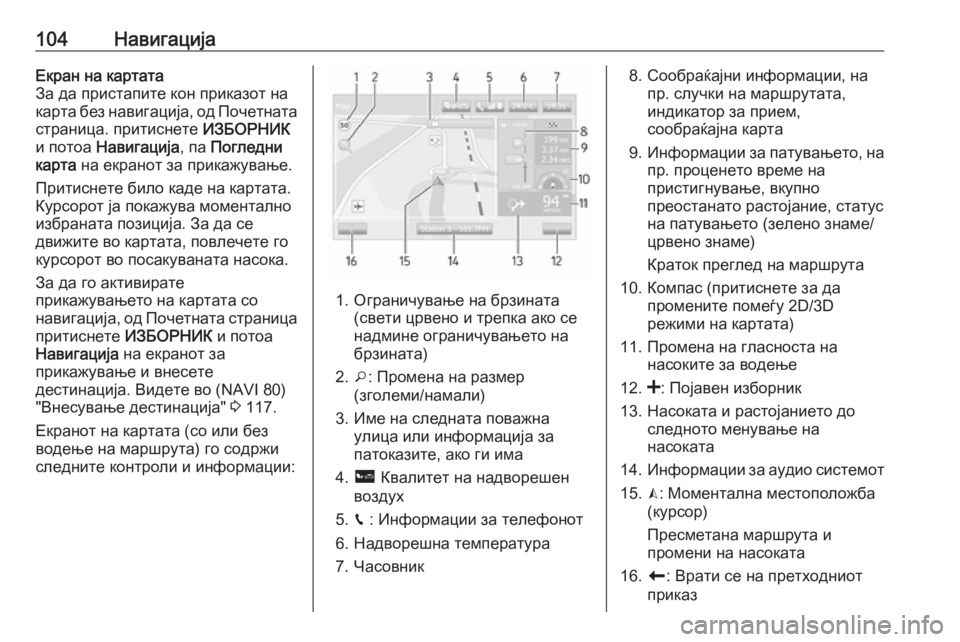
104НавигацијаЕкран на картата
За да пристапите кон приказот на карта без навигација, од Почетната
страница. притиснете ИЗБОРНИК
и потоа Навигација , па Погледни
карта на екранот за прикажување.
Притиснете било каде на картата.
Курсорот ја покажува моментално
избраната позиција. За да се
движите во картата, повлечете го
курсорот во посакуваната насока.
За да го активирате
прикажувањето на картата со
навигација, од Почетната страница притиснете ИЗБОРНИК и потоа
Навигација на екранот за
прикажување и внесете
дестинација. Видете во (NAVI 80)
"Внесување дестинација" 3 117.
Екранот на картата (со или без
водење на маршрута) го содржи
следните контроли и информации:
1. Ограничување на брзината (свети црвено и трепка ако се
надмине ограничувањето на
брзината)
2. o: Промена на размер
(зголеми/намали)
3. Име на следната поважна улица или информација за
патоказите, ако ги има
4. ô Квалитет на надворешен
воздух
5. g : Информации за телефонот
6. Надворешна температура
7. Часовник
8. Сообраќајни информации, на пр. случки на маршрутата,
индикатор за прием,
сообраќајна карта
9. Информации за патувањето, на
пр. проценето време на
пристигнување, вкупно
преостанато растојание, статус
на патувањето (зелено знаме/
црвено знаме)
Краток преглед на маршрута
10. Компас (притиснете за да промените помеѓу 2D/3D
режими на картата)
11. Промена на гласноста на насоките за водење
12. <: Појавен изборник
13. Насоката и растојанието до следното менување на
насоката
14. Информации за аудио системот
15. K: Моментална местоположба
(курсор)
Пресметана маршрута и
промени на насоката
16. r: Врати се на претходниот
приказ
Page 105 of 179
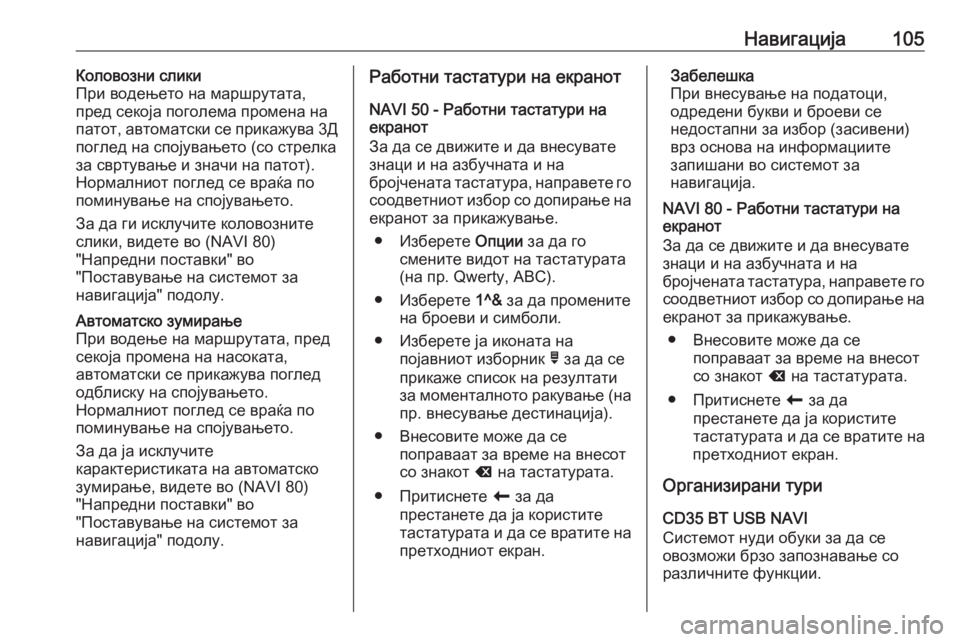
Навигација105Коловозни слики
При водењето на маршрутата,
пред секоја поголема промена на
патот, автоматски се прикажува 3Д
поглед на спојувањето (со стрелка
за свртување и значи на патот).
Нормалниот поглед се враќа по
поминување на спојувањето.
За да ги исклучите коловозните
слики, видете во (NAVI 80)
"Напредни поставки" во
"Поставување на системот за
навигација" подолу.Автоматско зумирање
При водење на маршрутата, пред
секоја промена на насоката,
автоматски се прикажува поглед
одблиску на спојувањето.
Нормалниот поглед се враќа по
поминување на спојувањето.
За да ја исклучите
карактеристиката на автоматско зумирање, видете во (NAVI 80)
"Напредни поставки" во
"Поставување на системот за
навигација" подолу.Работни тастатури на екранот
NAVI 50 - Работни тастатури на
екранот
За да се движите и да внесувате
знаци и на азбучната и на
бројчената тастатура, направете го соодветниот избор со допирање на
екранот за прикажување.
● Изберете Опции за да го
смените видот на тастатурата
(на пр. Qwerty, ABC).
● Изберете 1^& за да промените
на броеви и симболи.
● Изберете ја иконата на појавниот изборник ó за да се
прикаже список на резултати за моменталното ракување (на
пр. внесување дестинација).
● Внесовите може да се поправаат за време на внесот
со знакот k на тастатурата.
● Притиснете r за да
престанете да ја користите
тастатурата и да се вратите на
претходниот екран.Забелешка
При внесување на податоци,
одредени букви и броеви се
недостапни за избор (засивени)
врз основа на информациите
запишани во системот за
навигација.
NAVI 80 - Работни тастатури на
екранот
За да се движите и да внесувате
знаци и на азбучната и на
бројчената тастатура, направете го соодветниот избор со допирање на
екранот за прикажување.
● Внесовите може да се поправаат за време на внесот
со знакот k на тастатурата.
● Притиснете r за да
престанете да ја користите
тастатурата и да се вратите на
претходниот екран.
Организирани тури
CD35 BT USB NAVI
Системот нуди обуки за да се
овозможи брзо запознавање со
различните функции.
Page 106 of 179
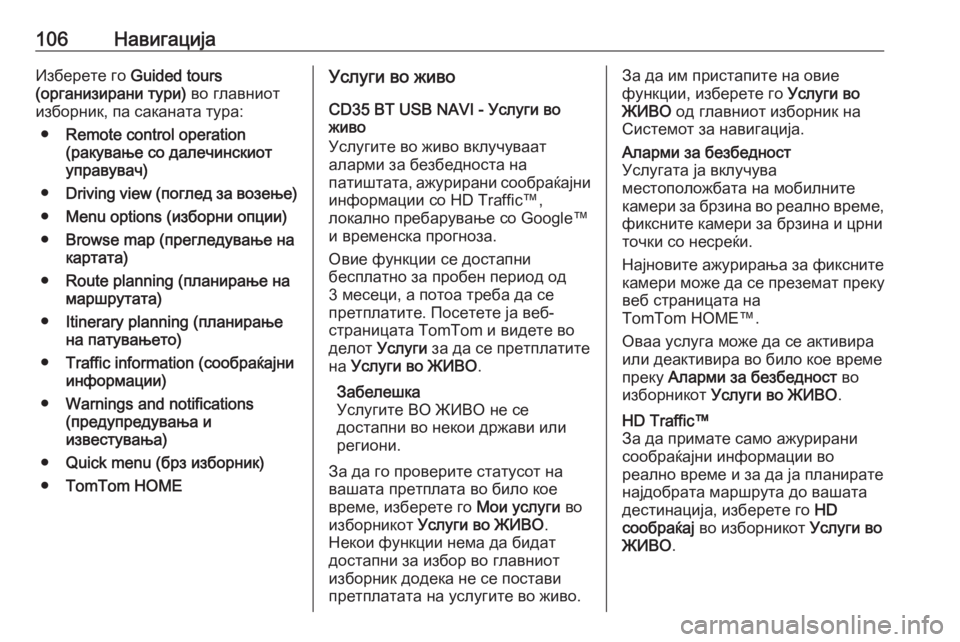
106НавигацијаИзберете го Guided tours
(организирани тури) во главниот
изборник, па саканата тура:
● Remote control operation
(ракување со далечинскиот
управувач)
● Driving view (поглед за возење)
● Menu options (изборни опции)
● Browse map (прегледување на
картата)
● Route planning (планирање на
маршрутата)
● Itinerary planning (планирање
на патувањето)
● Traffic information (сообраќајни
информации)
● Warnings and notifications
(предупредувања и
известувања)
● Quick menu (брз изборник)
● TomTom HOMEУслуги во живо
CD35 BT USB NAVI - Услуги во
живо
Услугите во живо вклучуваат
аларми за безбедноста на
патиштата, ажурирани сообраќајни информации со HD Traffic™,локално пребарување со Google™
и временска прогноза.
Овие функции се достапни
бесплатно за пробен период од
3 месеци, а потоа треба да се
претплатите. Посетете ја веб-
страницата TomTom и видете во
делот Услуги за да се претплатите
на Услуги во ЖИВО .
Забелешка
Услугите ВО ЖИВО не се
достапни во некои држави или региони.
За да го проверите статусот на
вашата претплата во било кое
време, изберете го Мои услуги во
изборникот Услуги во ЖИВО .
Некои функции нема да бидат
достапни за избор во главниот
изборник додека не се постави
претплатата на услугите во живо.За да им пристапите на овие
функции, изберете го Услуги во
ЖИВО од главниот изборник на
Системот за навигација.Аларми за безбедност
Услугата ја вклучува
местоположбата на мобилните
камери за брзина во реално време,
фиксните камери за брзина и црни
точки со несреќи.
Најновите ажурирања за фиксните
камери може да се преземат преку
веб страницата на
TomTom HOME™.
Оваа услуга може да се активира
или деактивира во било кое време
преку Аларми за безбедност во
изборникот Услуги во ЖИВО .HD Traffic™
За да примате само ажурирани
сообраќајни информации во
реално време и за да ја планирате
најдобрата маршрута до вашата
дестинација, изберете го HD
сообраќај во изборникот Услуги во
ЖИВО .
Page 107 of 179
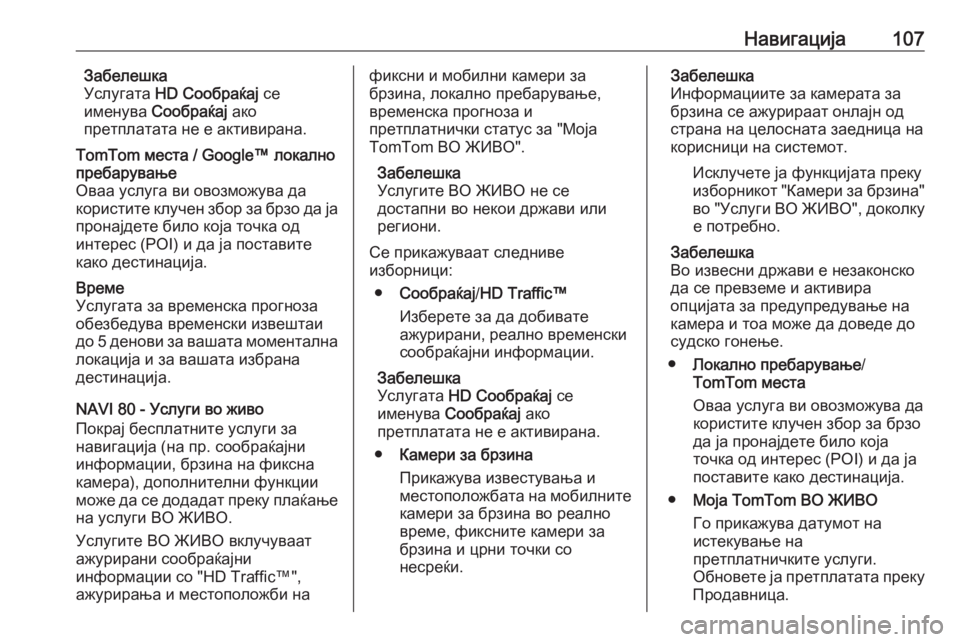
Навигација107Забелешка
Услугата HD Сообраќај се
именува Сообраќај ако
претплатата не е активирана.TomTom места / Google™ локално
пребарување
Оваа услуга ви овозможува да
користите клучен збор за брзо да ја
пронајдете било која точка од
интерес (POI) и да ја поставите
како дестинација.Време
Услугата за временска прогноза
обезбедува временски извештаи
до 5 денови за вашата моментална локација и за вашата избрана
дестинација.
NAVI 80 - Услуги во живо
Покрај бесплатните услуги за
навигација (на пр. сообраќајни
информации, брзина на фиксна камера), дополнителни функции
може да се додадат преку плаќање
на услуги ВО ЖИВО.
Услугите ВО ЖИВО вклучуваат
ажурирани сообраќајни
информации со "HD Traffic™",
ажурирања и местоположби на
фиксни и мобилни камери за
брзина, локално пребарување,
временска прогноза и
претплатнички статус за "Моја
TomTom ВО ЖИВО".
Забелешка
Услугите ВО ЖИВО не се
достапни во некои држави или
региони.
Се прикажуваат следниве
изборници:
● Сообраќај /HD Traffic™
Изберете за да добивате
ажурирани, реално временски сообраќајни информации.
Забелешка
Услугата HD Сообраќај се
именува Сообраќај ако
претплатата не е активирана.
● Камери за брзина
Прикажува известувања и
местоположбата на мобилните камери за брзина во реално
време, фиксните камери за брзина и црни точки со
несреќи.Забелешка
Информациите за камерата за
брзина се ажурираат онлајн од
страна на целосната заедница на
корисници на системот.
Исклучете ја функцијата преку
изборникот "Камери за брзина"
во "Услуги ВО ЖИВО", доколку е потребно.
Забелешка
Во извесни држави е незаконско
да се превземе и активира
опцијата за предупредување на
камера и тоа може да доведе до
судско гонење.
● Локално пребарување /
TomTom места
Оваа услуга ви овозможува да
користите клучен збор за брзо
да ја пронајдете било која
точка од интерес (POI) и да ја
поставите како дестинација.
● Моја TomTom ВО ЖИВО
Го прикажува датумот на
истекување на
претплатничките услуги.
Обновете ја претплатата преку
Продавница.
Page 108 of 179
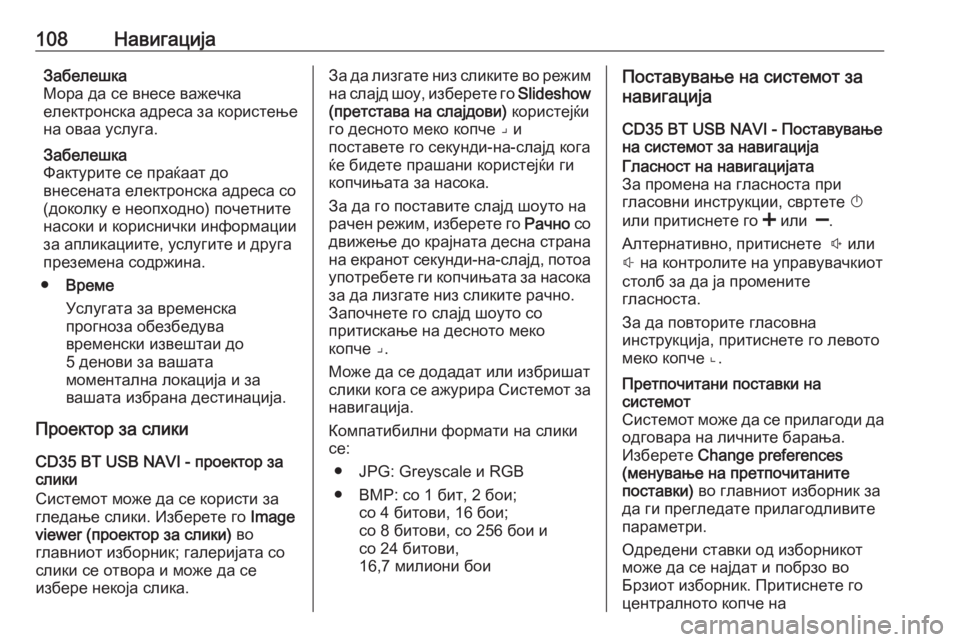
108НавигацијаЗабелешка
Мора да се внесе важечка
електронска адреса за користење на оваа услуга.
Забелешка
Фактурите се праќаат до
внесената електронска адреса со
(доколку е неопходно) почетните
насоки и кориснички информации
за апликациите, услугите и друга
преземена содржина.
● Време
Услугата за временска
прогноза обезбедува
временски извештаи до
5 денови за вашата
моментална локација и за
вашата избрана дестинација.
Проектор за слики
CD35 BT USB NAVI - проектор за
слики
Системот може да се користи за
гледање слики. Изберете го Image
viewer (проектор за слики) во
главниот изборник; галеријата со
слики се отвора и може да се
избере некоја слика.За да лизгате низ сликите во режим на слајд шоу, изберете го Slideshow
(претстава на слајдови) користејќи
го десното меко копче ⌟ и
поставете го секунди-на-слајд кога
ќе бидете прашани користејќи ги
копчињата за насока.
За да го поставите слајд шоуто на
рачен режим, изберете го Рачно со
движење до крајната десна страна
на екранот секунди-на-слајд, потоа
употребете ги копчињата за насока за да лизгате низ сликите рачно.
Започнете го слајд шоуто со
притискање на десното меко
копче ⌟.
Може да се додадат или избришат
слики кога се ажурира Системот за навигација.
Компатибилни формати на слики
се:
● JPG: Greyscale и RGB
● BMP: со 1 бит, 2 бои; со 4 битови, 16 бои;
со 8 битови, со 256 бои и
со 24 битови,
16,7 милиони боиПоставување на системот за
навигација
CD35 BT USB NAVI - Поставување
на системот за навигацијаГласност на навигацијата
За промена на гласноста при
гласовни инструкции, свртете X
или притиснете го < или ].
Алтернативно, притиснете ! или
# на контролите на управувачкиот
столб за да ја промените
гласноста.
За да повторите гласовна
инструкција, притиснете го левото
меко копче ⌞.Претпочитани поставки на
системот
Системот може да се прилагоди да одговара на личните барања.
Изберете Change preferences
(менување на претпочитаните
поставки) во главниот изборник за
да ги прегледате прилагодливите
параметри.
Одредени ставки од изборникот
може да се најдат и побрзо во
Брзиот изборник. Притиснете го
централното копче на
Page 109 of 179
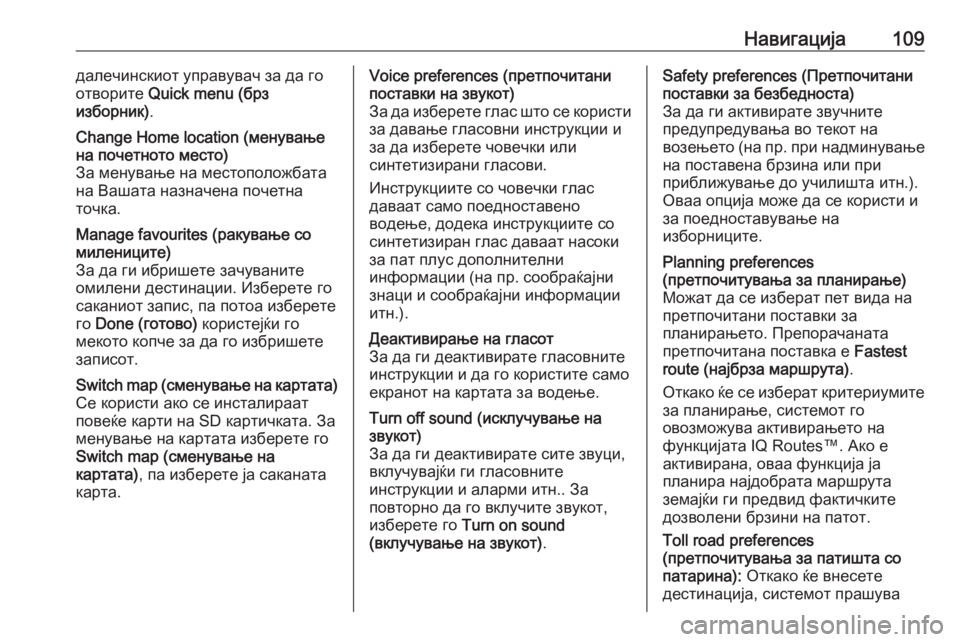
Навигација109далечинскиот управувач за да го
отворите Quick menu (брз
изборник) .Change Home location (менување
на почетното место)
За менување на местоположбата
на Вашата назначена почетна
точка.Manage favourites (ракување со
милениците)
За да ги ибришете зачуваните
омилени дестинации. Изберете го
саканиот запис, па потоа изберете
го Done (готово) користејќи го
мекото копче за да го избришете
записот.Switch map (сменување на картата)
Се користи ако се инсталираат
повеќе карти на SD картичката. За
менување на картата изберете го
Switch map (сменување на
картата) , па изберете ја саканата
карта.Voice preferences (претпочитани
поставки на звукот)
За да изберете глас што се користи за давање гласовни инструкции и
за да изберете човечки или
синтетизирани гласови.
Инструкциите со човечки глас
даваат само поедноставено
водење, додека инструкциите со
синтетизиран глас даваат насоки
за пат плус дополнителни
информации (на пр. сообраќајни
знаци и сообраќајни информации
итн.).Деактивирање на гласот
За да ги деактивирате гласовните инструкции и да го користите само
екранот на картата за водење.Turn off sound (исклучување на
звукот)
За да ги деактивирате сите звуци,
вклучувајќи ги гласовните
инструкции и аларми итн.. За
повторно да го вклучите звукот,
изберете го Turn on sound
(вклучување на звукот) .Safety preferences (Претпочитани
поставки за безбедноста)
За да ги активирате звучните
предупредувања во текот на
возењето (на пр. при надминување на поставена брзина или при
приближување до училишта итн.).
Оваа опција може да се користи и
за поедноставување на
изборниците.Planning preferences
(претпочитувања за планирање)
Можат да се изберат пет вида на
претпочитани поставки за
планирањето. Препорачаната
претпочитана поставка е Fastest
route (најбрза маршрута) .
Откако ќе се изберат критериумите за планирање, системот го
овозможува активирањето на
функцијата IQ Routes™. Ако е
активирана, оваа функција ја
планира најдобрата маршрута
земајќи ги предвид фактичките
дозволени брзини на патот.
Toll road preferences
(претпочитувања за патишта со
патарина): Откако ќе внесете
дестинација, системот прашува
Page 110 of 179
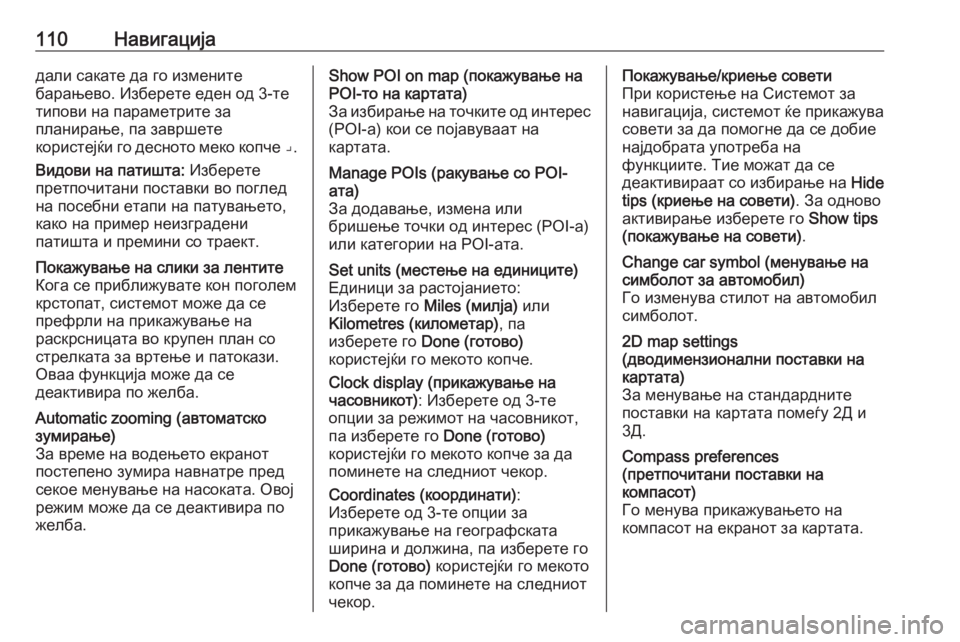
110Навигацијадали сакате да го измените
барањево. Изберете еден од 3-те
типови на параметрите за
планирање, па завршете
користејќи го десното меко копче ⌟.
Видови на патишта: Изберете
претпочитани поставки во поглед на посебни етапи на патувањето,како на пример неизградени
патишта и премини со траект.Покажување на слики за лентите
Кога се приближувате кон поголем
крстопат, системот може да се
префрли на прикажување на
раскрсницата во крупен план со
стрелката за вртење и патокази.
Оваа функција може да се
деактивира по желба.Automatic zooming (автоматско
зумирање)
За време на водењето екранот
постепено зумира навнатре пред
секое менување на насоката. Овој
режим може да се деактивира по
желба.Show POI on map (покажување на
POI-то на картата)
За избирање на точките од интерес
(POI-а) кои се појавуваат на
картата.Manage POIs (ракување со POI-
ата)
За додавање, измена или
бришење точки од интерес (POI-а)
или категории на POI-ата.Set units (местење на единиците) Единици за растојанието:
Изберете го Miles (милја) или
Kilometres (километар) , па
изберете го Done (готово)
користејќи го мекото копче.
Clock display (прикажување на
часовникот) : Изберете од 3-те
опции за режимот на часовникот,
па изберете го Done (готово)
користејќи го мекото копче за да
поминете на следниот чекор.
Coordinates (координати) :
Изберете од 3-те опции за
прикажување на географската ширина и должина, па изберете го
Done (готово) користејќи го мекото
копче за да поминете на следниот
чекор.Покажување/криење совети
При користење на Системот за навигација, системот ќе прикажува
совети за да помогне да се добие
најдобрата употреба на
функциите. Тие можат да се
деактивираат со избирање на Hide
tips (криење на совети) . За одново
активирање изберете го Show tips
(покажување на совети) .Change car symbol (менување на
симболот за автомобил)
Го изменува стилот на автомобил
симболот.2D map settings
(дводимензионални поставки на
картата)
За менување на стандардните
поставки на картата помеѓу 2Д и
3Д.Compass preferences
(претпочитани поставки на
компасот)
Го менува прикажувањето на
компасот на екранот за картата.